Hinahayaan ka ng iMessage na magbahagi ng mga larawan, video, at voice message sa iyong mga contact. Maaari mo ring i-edit at i-unsend ang mga mensahe sa iMessage sa iyong iPhone kung mayroong error sa pag-type o nagpadala ka ng maling mensahe sa maling contact. Ang pagkakamaling ito ay maaaring maging paulit-ulit kung ang mga pangalan ng contact ay hihinto sa paglabas sa Messages app.
Ito ang iniulat na kinakaharap ng ilang user kapag sinusubukang magpadala ng iMessage sa kanilang mga iPhone. Kung ang iMessage ay hindi nagpapakita ng mga pangalan ng contact sa iyong iPhone o nagpapakita ng mga numero ng telepono sa halip na mga pangalan ng contact, narito ang mga pinakamahusay na solusyon upang matulungan kang ayusin ang problemang iyon.
Una, kakailanganin mong tingnan kung na-link ng iyong contact ang numero ng telepono sa kanilang Apple ID. Ito ang pinakamalaking paunang kinakailangan sa paggamit ng iMessage sa iPhone. Bagama’t maaari mo lamang tanungin ang contact, ngunit narito kung paano mo masusuri iyon sa iyong iPhone.
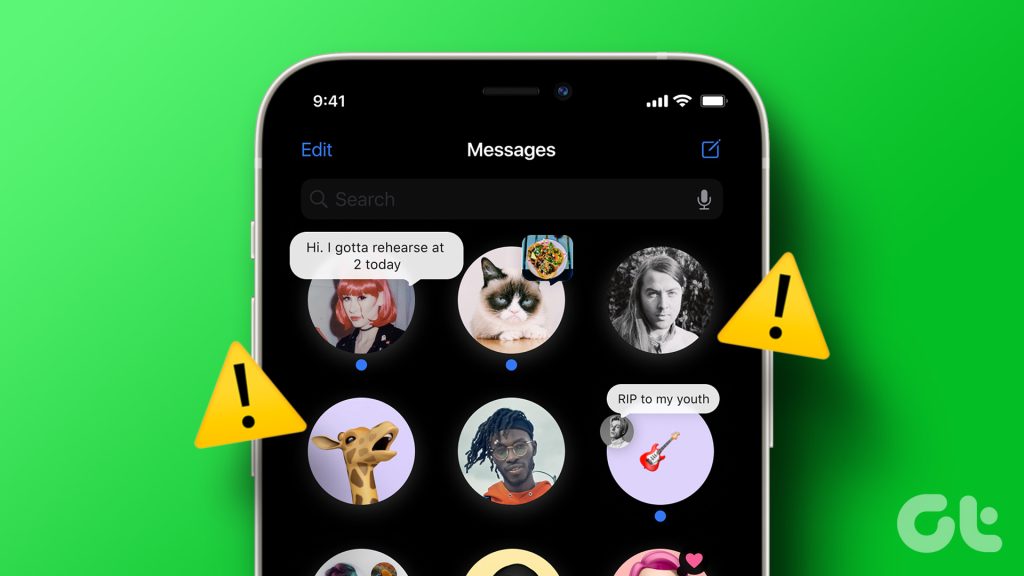
Hakbang: Buksan ang Settings app sa iyong iPhone.
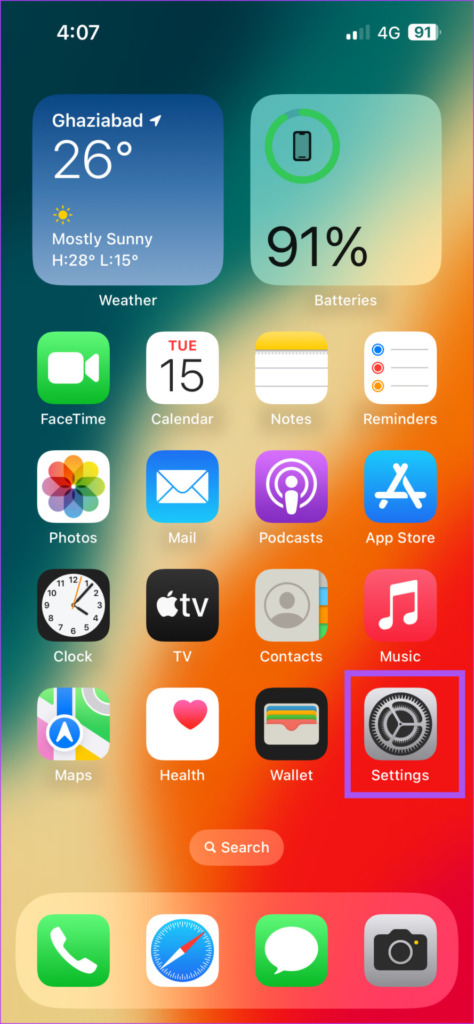
Hakbang 2: I-tap ang pangalan ng profile sa itaas.
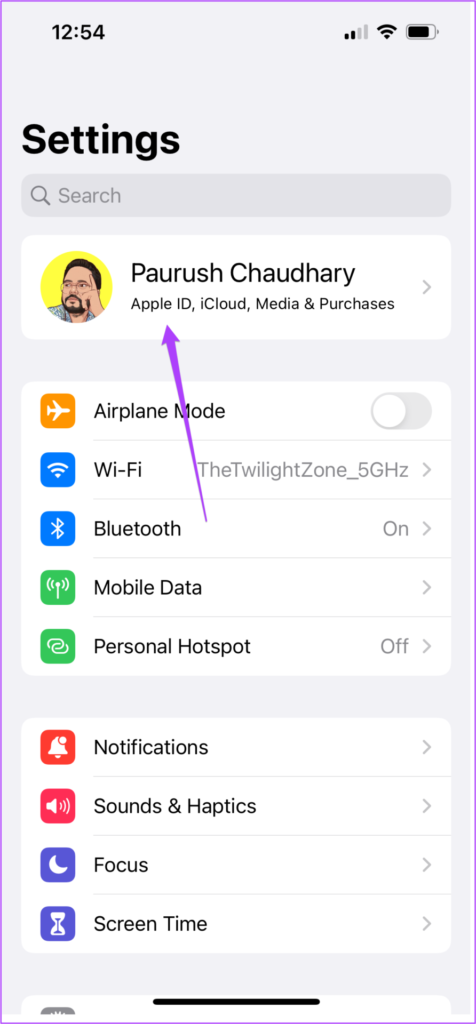
Hakbang 3: Piliin ang Pangalan, Mga Numero ng Telepono, Email.
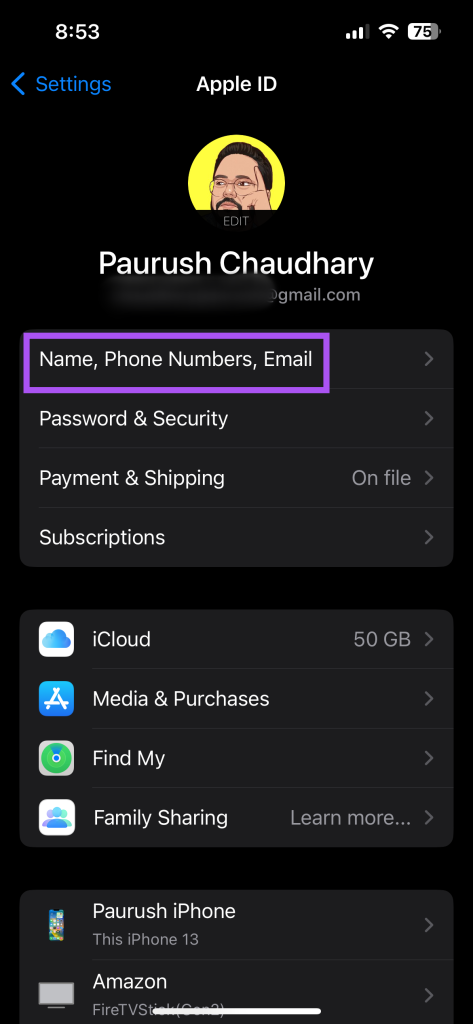
Hakbang 4: Tingnan ang numero ng telepono na naka-link sa Apple ID.
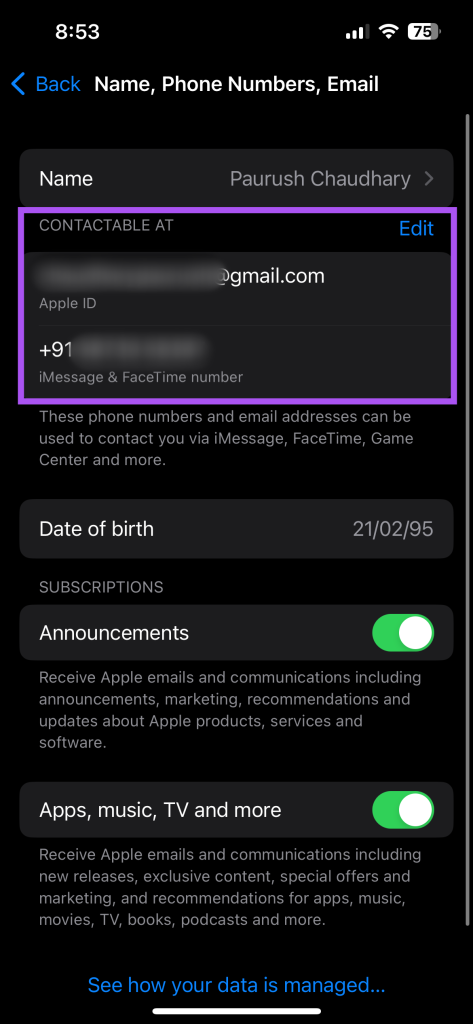
Mayroon ding opsyong i-edit ang numero ng telepono na nauugnay sa Apple ID.
2. Suriin ang Bilis ng Iyong Internet
Susunod, suriin ang lakas ng iyong koneksyon sa internet. Pagkatapos mong magdagdag ng contact sa iyong iPhone, kailangan ng ilang oras upang i-sync ito sa iyong iCloud account. Pagkatapos mag-sync, makikita ang iyong pangalan ng contact sa iMessage sa lahat ng iyong Apple device gamit ang parehong iCloud account. Kakailanganin mo ng matatag at malakas na koneksyon sa internet para mapabilis ang pag-sync. Kung mayroon kang dual-band router, ikonekta ang iyong iPhone sa isang 5GHz frequency band.
Kung nahaharap ka pa rin sa isyu, tingnan kung na-sync ang iyong mga contact sa iyong iCloud account.
Hakbang 1: Buksan ang Settings app sa iyong iPhone.
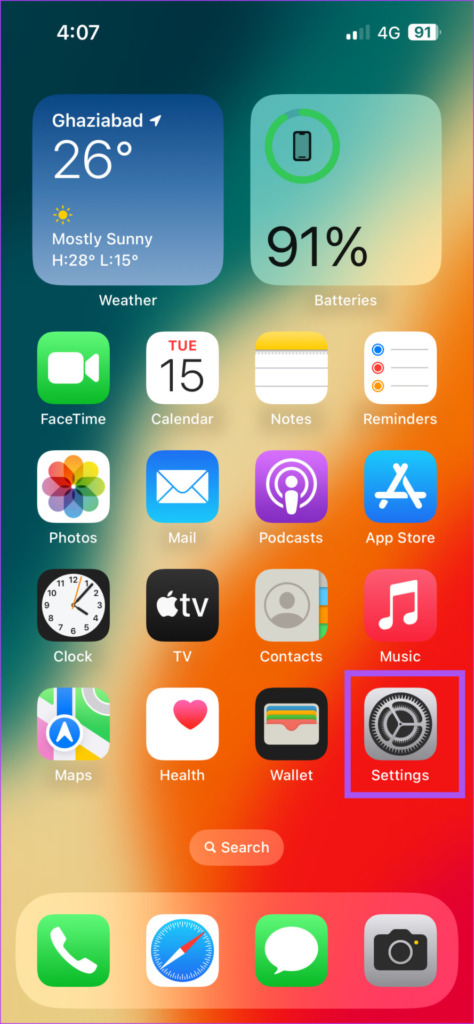
Hakbang 2: I-tap ang pangalan ng iyong iCloud account sa itaas.
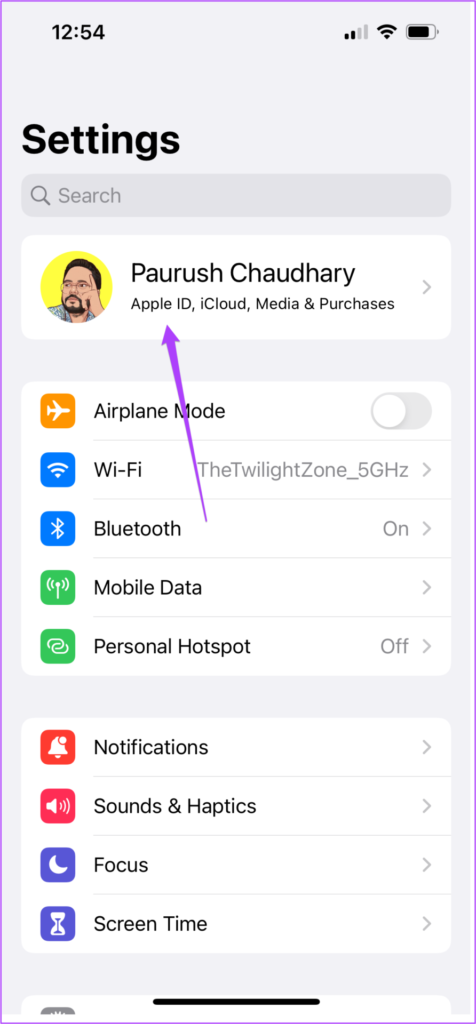
Hakbang 3: Piliin ang iCloud.
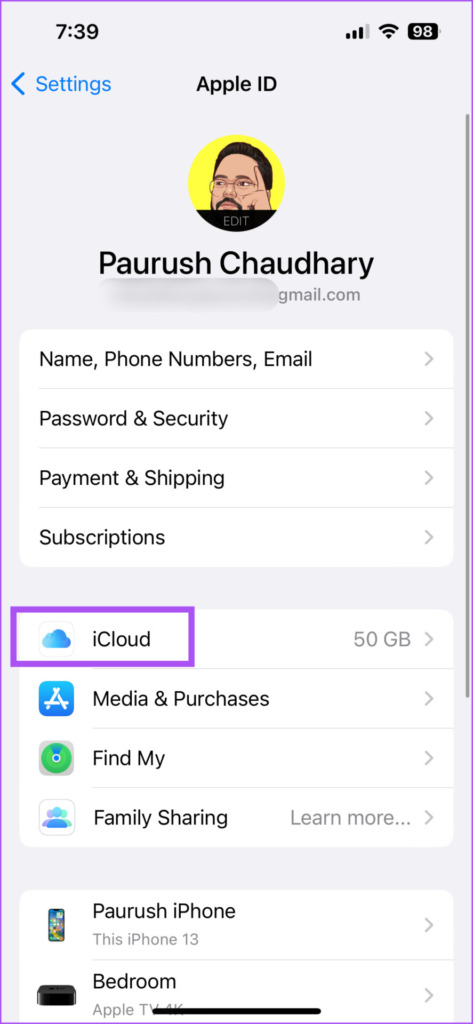
Hakbang 4: I-tap ang Ipakita Lahat.
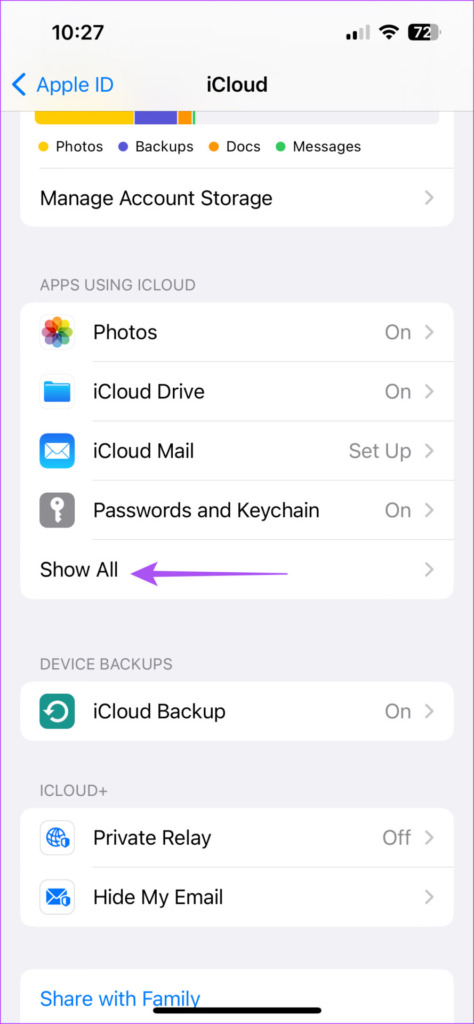
Hakbang 5: Mag-scroll pababa at i-tap ang toggle sa tabi ng Mga Contact upang paganahin ang pag-sync.
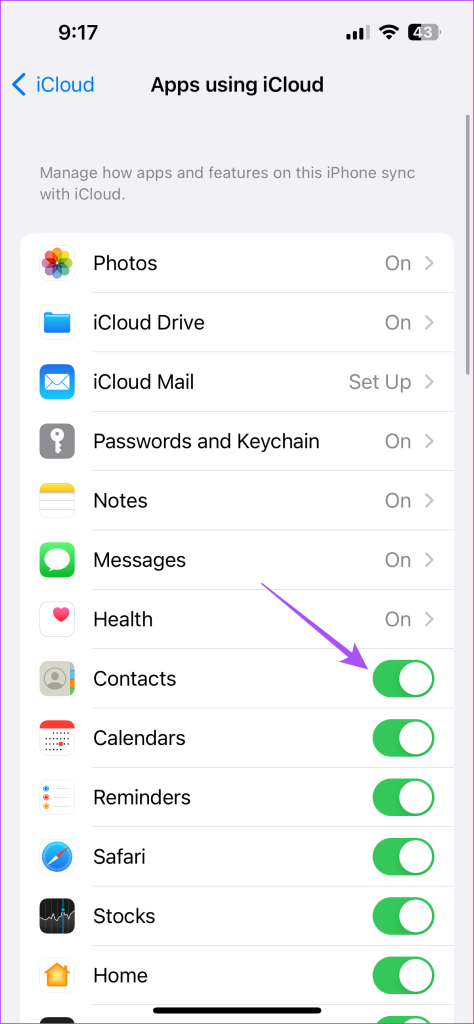
Hakbang 6: Isara ang Mga Setting at buksan ang Mga Mensahe upang tingnan kung nalutas ang problema.
4. Magdagdag ng Country Code
Kung mayroon kang anumang mga internasyonal na contact sa iyong listahan, tingnan kung ang kani-kanilang mga country code ay naidagdag sa kanilang mga numero. Maaaring hindi makilala ng Messages app ang iyong mga contact nang walang country code. Narito kung paano suriin at idagdag ang pareho.
Hakbang 1: Buksan ang Mga Contact sa iyong iPhone.
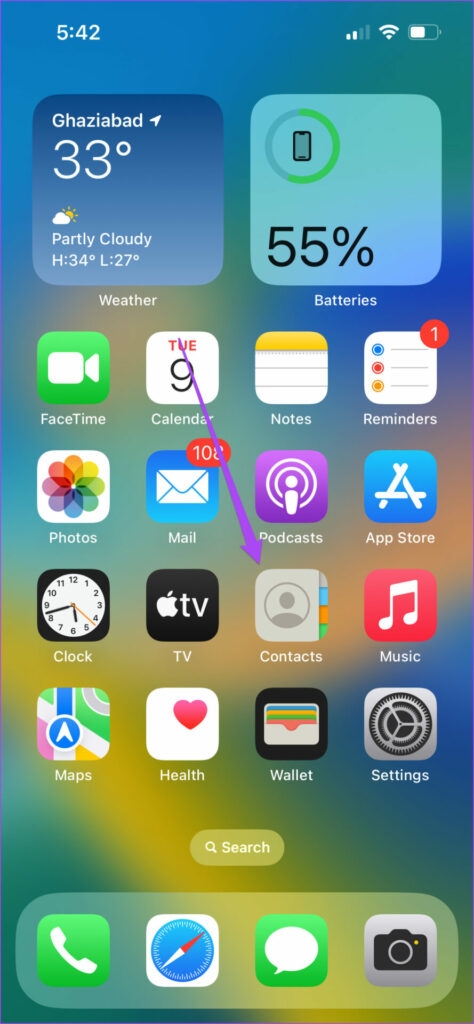
Hakbang 2: Piliin ang iyong internasyonal na contact mula sa listahan.
Hakbang 3: I-tap ang I-edit sa kanang sulok sa itaas.
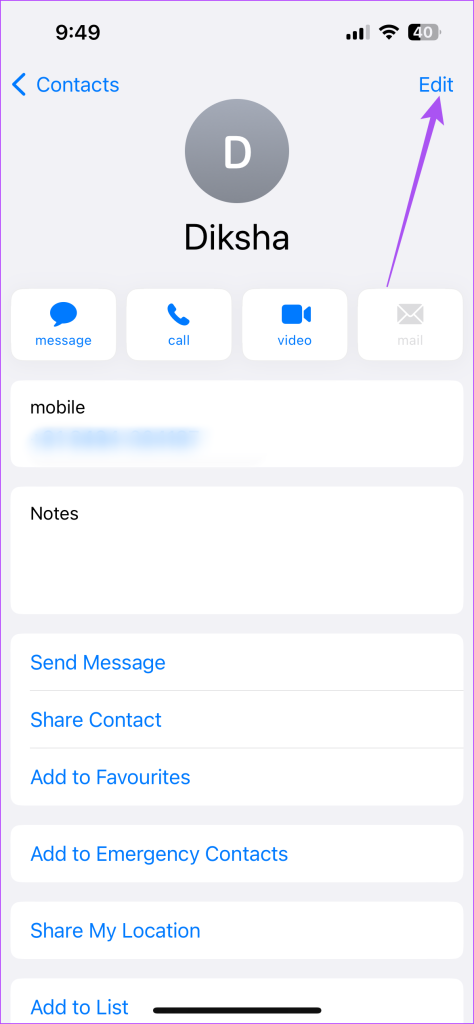
Hakbang 4: Idagdag ang country code sa tabi ng kanilang numero sa buong format (00) o maikling format (+).
Hakbang 5: I-tap ang Tapos na sa kanang sulok sa itaas upang i-save ang mga pagbabago.
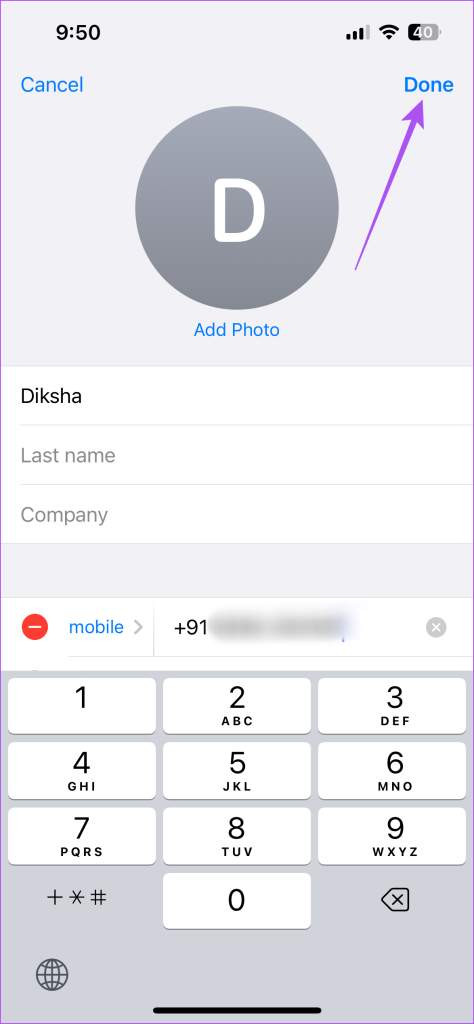
Hakbang 6: Isara ang Mga Contact at buksan ang Mga Mensahe upang tingnan kung nalutas ang problema.
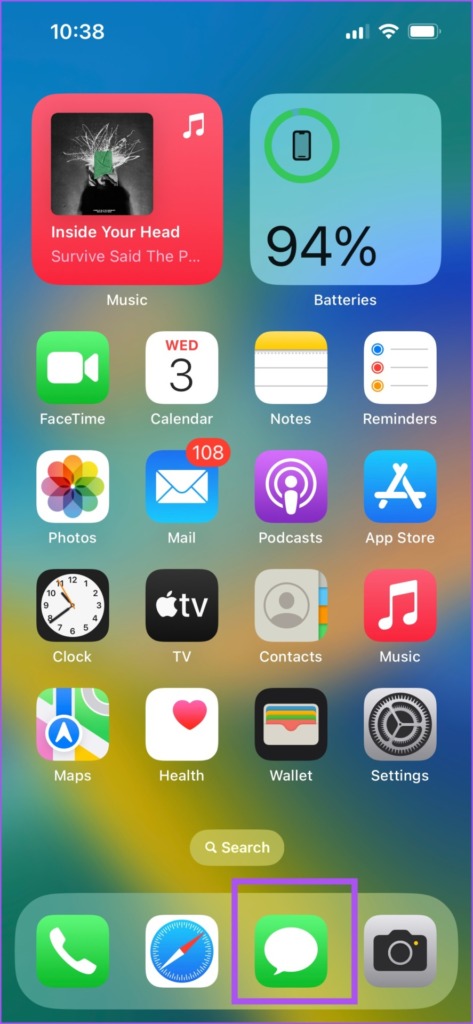
5. Force Quit and Relaunch Messages App
Kung ang mga pagbabago ay hindi nailapat sa iyong mga contact sa iMessage, iminumungkahi naming sapilitang huminto at muling ilunsad ang Messages app. Bibigyan nito ang app ng bagong simula sa iyong iPhone.
Hakbang 1: Sa home screen ng iyong iPhone, mag-swipe pataas at hawakan upang ipakita ang mga window ng background ng app.
Hakbang 2: Mag-swipe pakanan upang hanapin ang Messages app. Pagkatapos, mag-swipe pataas para alisin ang Messages app.
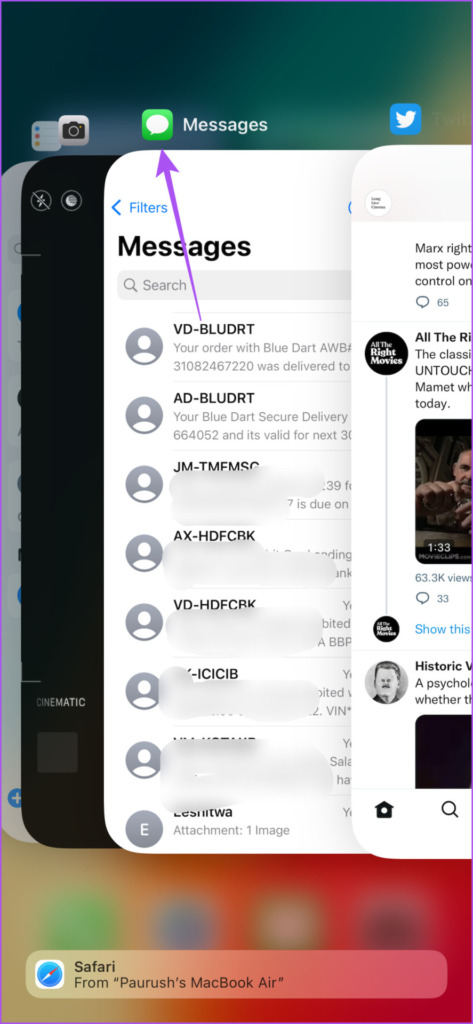
Hakbang 3: Muling ilunsad ang Mga Mensahe at tingnan kung nalutas na ang problema.
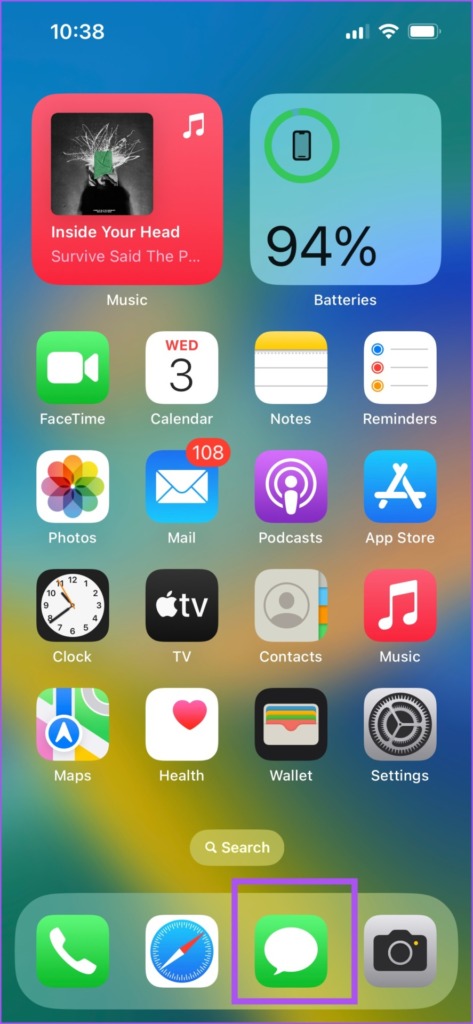
6. Paganahin muli ang iMessage sa Iyong iPhone
Maaari mong subukang paganahin muli ang serbisyo ng iMessage sa iyong iPhone. Ida-download at ire-restore nitong muli ang lahat ng iyong mga chat at data.
Hakbang 1: Buksan ang Settings app sa iyong iPhone.
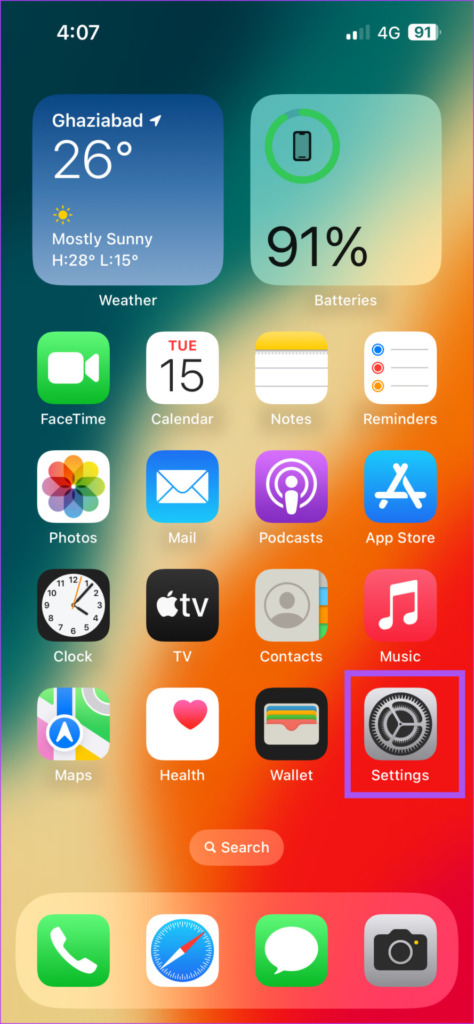
Hakbang 2: Pumili ng Mga Mensahe.
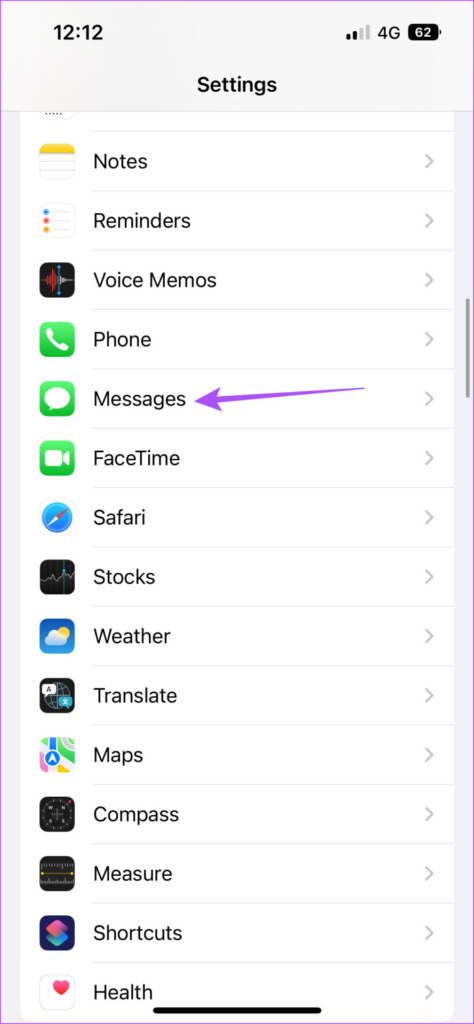
Hakbang 3: I-tap ang toggle sa tabi ng iMessage upang huwag paganahin ito.
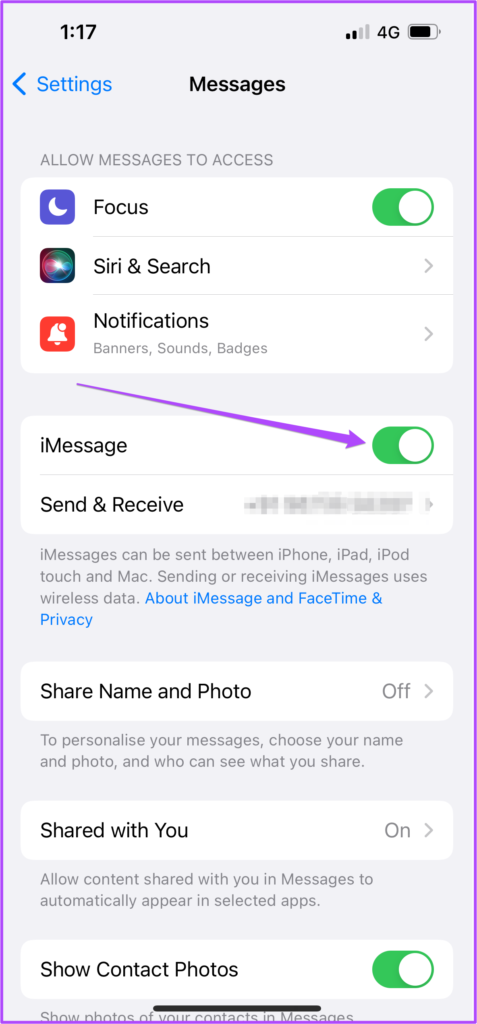
Hakbang 4: Maghintay ng ilang oras at i-tap muli ang toggle upang paganahin ang iMessage.
Hakbang 5: Isara ang Settings app at buksan ang Message app pagkalipas ng ilang oras upang tingnan kung nalutas na ang problema.
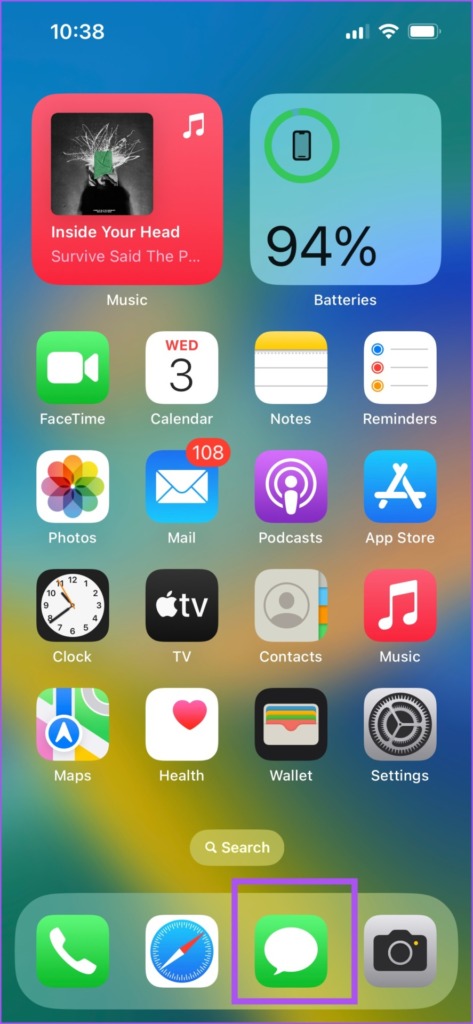
7. I-reset ang Mga Setting ng Network
Ito ay isang advanced na solusyon na magre-reset sa lahat ng iyong mga setting na nauugnay sa network tulad ng Wi-Fi, Bluetooth, at Cellular na koneksyon sa kanilang mga default na halaga. Kung hindi pa rin ipinapakita ng iMessage ang iyong mga pangalan ng contact, iminumungkahi naming sundin ang solusyong ito at tingnan kung nalutas na ang problema. Maaari mong basahin ang aming post tungkol sa mga hakbang upang i-reset ang mga setting ng network sa iyong iPhone.
8. I-update ang Messages App
Panghuli, kung walang gagana, i-update ang bersyon ng Messages app sa iyong iPhone. Para diyan, kailangan mong mag-install ng bagong update sa iOS kung hindi mo pa na-install ang pinakabago sa iyong iPhone.
Hakbang 1: Buksan ang Settings app sa iyong iPhone.
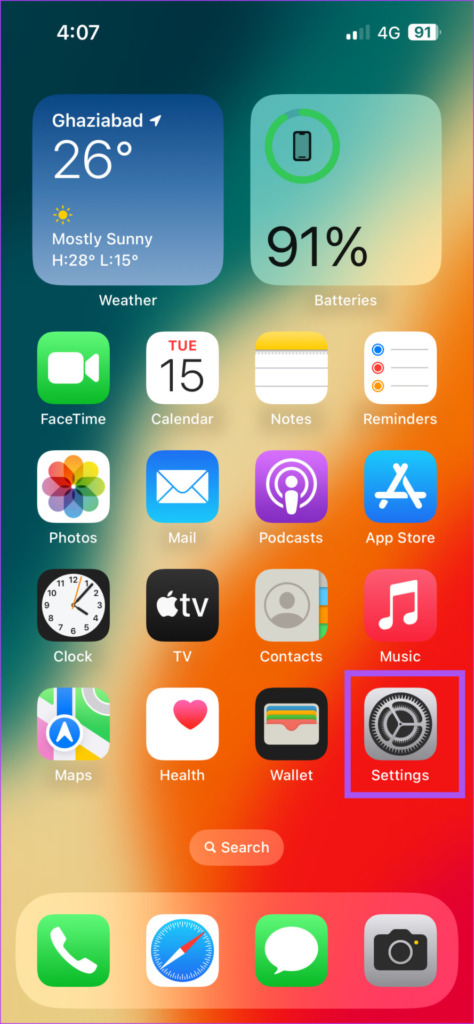
Hakbang 2: Mag-scroll pababa at piliin ang Pangkalahatan.
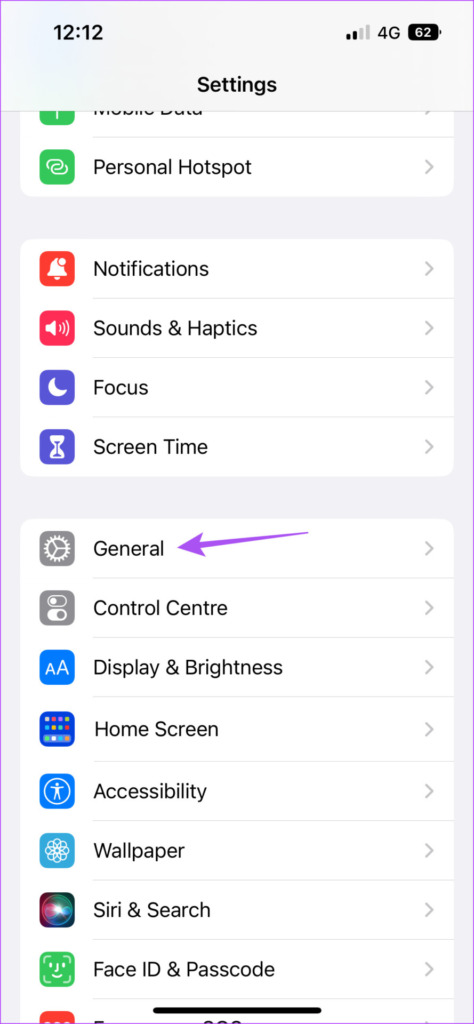
Hakbang 3: I-tap ang Software Update.
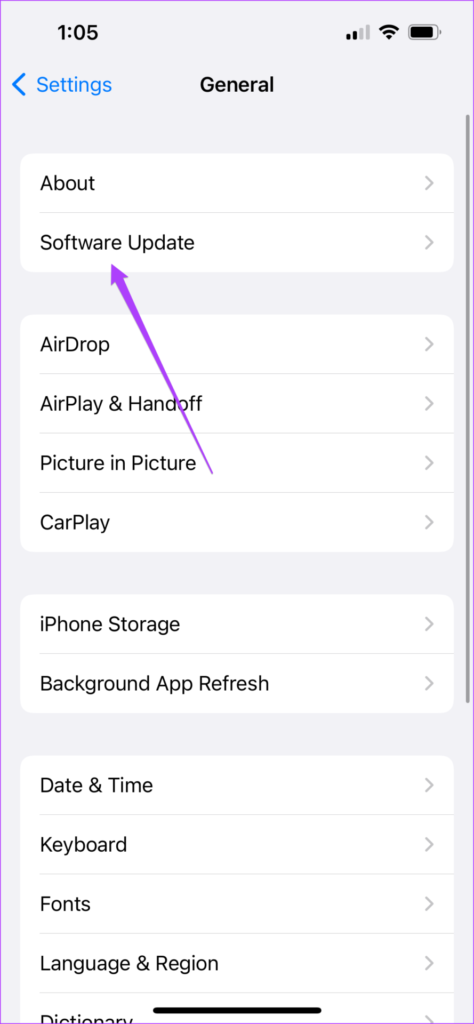
Hakbang 4: Kung may available na update, i-download at i-install ito.
Hakbang 5: Pagkatapos nito, muling ilunsad ang Messages at tingnan kung nalutas na ang problema.
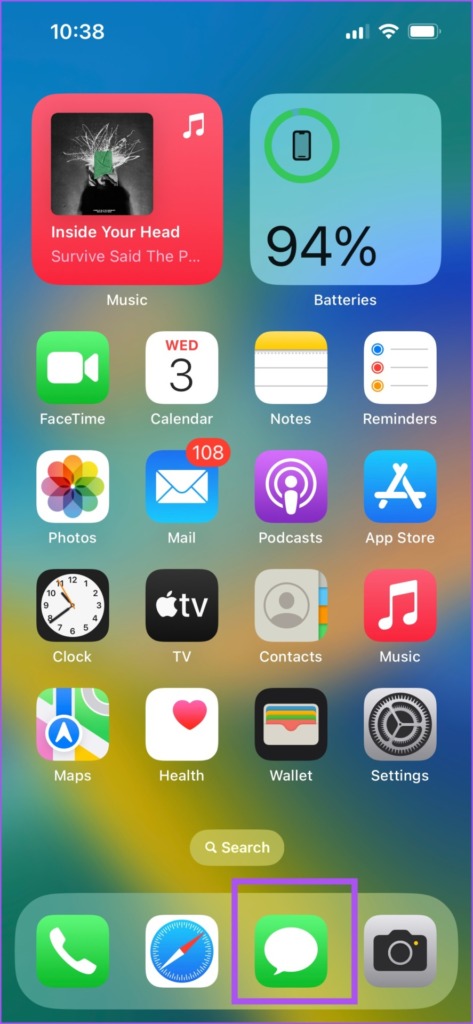
Ano ang Doon sa isang Pangalan
Sa kasong ito, lahat! At tutulungan ka ng mga solusyong ito na makita ang iyong mga pangalan ng contact bago makipag-chat sa kanila sa pamamagitan ng iMessage. Mababasa mo rin ang aming post kung ang iMessage ay hindi nagda-download ng mga larawan sa iyong iPhone.
